win10U盘只读的解除步骤 windows10 u盘只读怎么处理
更新时间:2023-02-28 09:44:59作者:jiang
大家经常会使用u盘来存储拷贝文件,但是近日有windows10系统用户在使用u盘时,发现是只读模式,无法复制和粘贴等,这可该如何处理呢?我们可以解除即可,现在一起来看看windows10 u盘只读怎么处理,有一样需求的用户们可以学习起来。
具体步骤如下:
1、首先新建一个文本文档,打开新建文本文档,将下面代码复制进去:
@echo off
reg add HKLMSYSTEMCurrentControlSetControlStorageDevicePolicies /v WriteProtect /t REG_DWORD /d 00000000
pause
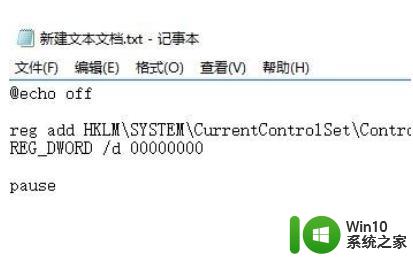
2、点击记事本的“文件—另存为”,选择保存类型变成“所有文件(*.*)”,文件名随便输入一个,比如取消只读U盘.bat,注意后缀名一定要是.bat;
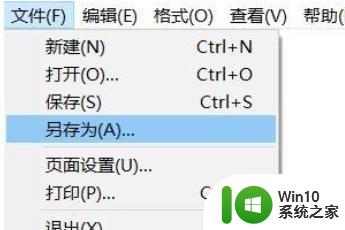
3、右键单击 取消只读U盘.bat文件,选择“以管理员身份运行”,根据提示操作即可。
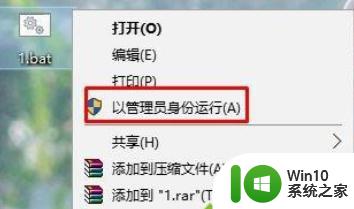
上面给大家讲解的便是windows10 u盘只读怎么处理,如果你还不知道如何操作的话,可以学习上面的方法步骤来进行处理吧。
win10U盘只读的解除步骤 windows10 u盘只读怎么处理相关教程
- Win10删除只读文件夹的两种方法 Win10只读文件夹在哪里删除
- win10保存文件时提示只读属性,如何取消只读属性 win10文件被设置为只读属性,无法修改或删除的解决方案
- win10u盘无法读取 Win10无法读取U盘的解决方法
- win10系统怎样设置U盘只读 如何在Windows 10系统中启用U盘的只读模式
- win10清除c盘垃圾文件只保留系统文件的方法 win10如何清理C盘垃圾文件只保留系统文件的步骤
- win10清除U盘使用痕迹的步骤 windows10U盘使用记录怎样清除
- win10取消只读属性后自动恢复如何解决 win10只读取消后自己恢复了怎么办
- win10文件夹属性只读去不掉解决方法 win10文件只读属性无法取消怎么办
- 取消win10文件夹只读属性的方法 win10文件夹只读属性怎么修改
- windows10文件夹属性都是只读怎么取消 如何取消Windows 10文件夹属性中的只读
- window10插四跳内存条只能读出两条怎么办 Windows10内存条只能读出两条怎么办
- win10无法读取硬盘如何处理 win10连接硬盘但无法读取怎么解决
- 《极品飞车13:变速》win10无法启动解决方法 极品飞车13变速win10闪退解决方法
- win10桌面图标设置没有权限访问如何处理 Win10桌面图标权限访问被拒绝怎么办
- win10打不开应用商店一直转圈修复方法 win10应用商店打不开怎么办
- win10错误代码0xc0000098开不了机修复方法 win10系统启动错误代码0xc0000098怎么办
win10系统教程推荐
- 1 win10桌面图标设置没有权限访问如何处理 Win10桌面图标权限访问被拒绝怎么办
- 2 win10关闭个人信息收集的最佳方法 如何在win10中关闭个人信息收集
- 3 英雄联盟win10无法初始化图像设备怎么办 英雄联盟win10启动黑屏怎么解决
- 4 win10需要来自system权限才能删除解决方法 Win10删除文件需要管理员权限解决方法
- 5 win10电脑查看激活密码的快捷方法 win10电脑激活密码查看方法
- 6 win10平板模式怎么切换电脑模式快捷键 win10平板模式如何切换至电脑模式
- 7 win10 usb无法识别鼠标无法操作如何修复 Win10 USB接口无法识别鼠标怎么办
- 8 笔记本电脑win10更新后开机黑屏很久才有画面如何修复 win10更新后笔记本电脑开机黑屏怎么办
- 9 电脑w10设备管理器里没有蓝牙怎么办 电脑w10蓝牙设备管理器找不到
- 10 win10系统此电脑中的文件夹怎么删除 win10系统如何删除文件夹
win10系统推荐
- 1 系统之家ghost win10 32位经典装机版下载v2023.04
- 2 宏碁笔记本ghost win10 64位官方免激活版v2023.04
- 3 雨林木风ghost win10 64位镜像快速版v2023.04
- 4 深度技术ghost win10 64位旗舰免激活版v2023.03
- 5 系统之家ghost win10 64位稳定正式版v2023.03
- 6 深度技术ghost win10 64位专业破解版v2023.03
- 7 电脑公司win10官方免激活版64位v2023.03
- 8 电脑公司ghost win10 64位正式优化版v2023.03
- 9 华硕笔记本ghost win10 32位家庭版正版v2023.03
- 10 雨林木风ghost win10 64位旗舰安全版下载v2023.03